-
虚拟内存有什么用,小编告诉你win8怎么设置虚拟内存
- 2018-01-12 10:57:11 来源:windows10系统之家 作者:爱win10
什么是虚拟内存?简单地说,虚拟内存就是在C盘划一块地用来补充主存的容量,以达到加快主存速度、最终提高电脑整机速度的目的。那么win8怎么设置虚拟内存?这个对于一些用户来说比较棘手的问题了,下面,小编就来教大家怎么设置win8虚拟内存。
现在使用Win8系统的用户也不少了,虽然Win8是微软偏于面向平板电脑及触摸屏设备设计的一款系统,但它开启应用快捷方便,启动快,不过最近有win8的用户反映不知道该怎么去设置虚拟内存,为此,小编就来跟大家分享win8设置虚拟内存的操作了。
win8怎么设置虚拟内存
在开始界面下 点击【桌面】或【Win+D】快捷键或单独按【Win】显示桌面。
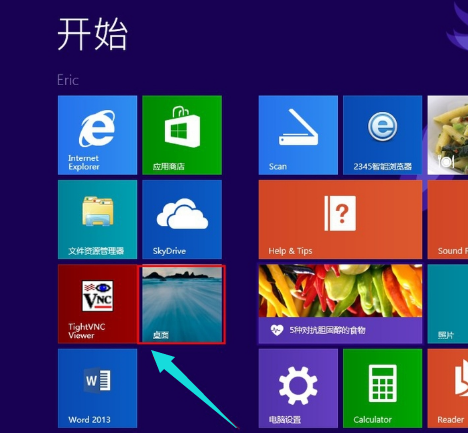
win8系统软件图解1
显示桌面以后,在计算机上点击右键。选择【属性】
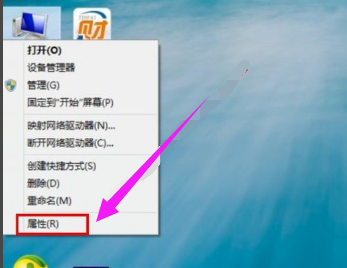
win8系统软件图解2
进入【系统】对话框后点击【高级系统设置】,点击【高级】,选择【设置】
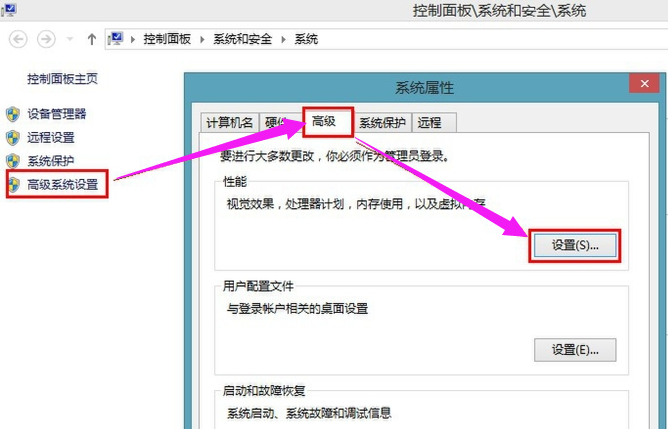
内存系统软件图解3
性能选项对话框中点击【高级】,再点击【更改】进入虚拟内存设置
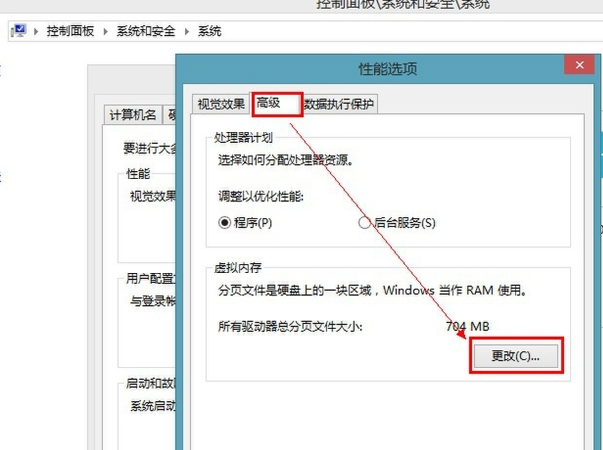
内存系统软件图解4
进入虚拟内存设置后勾掉【自动管理所有驱动器的分页文件大小】,点选【自定义大小】设置【初始化大小】,【最大值】,【设置】,【确定】这样就设置好虚拟内存的大小了。
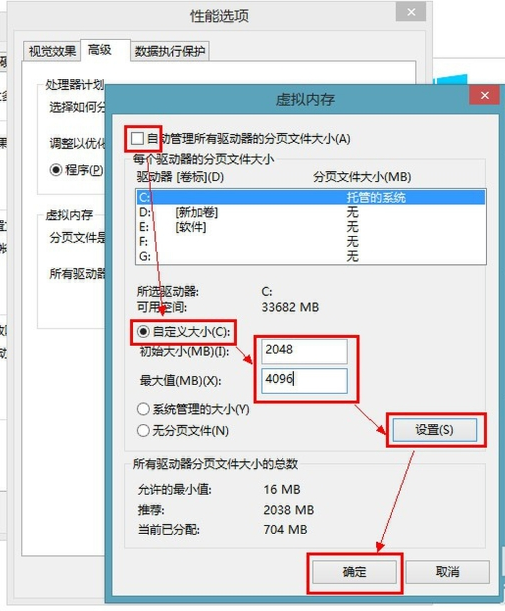
设置虚拟内存系统软件图解5
确定后会提示需要重新启动计算机,点击【确定】。
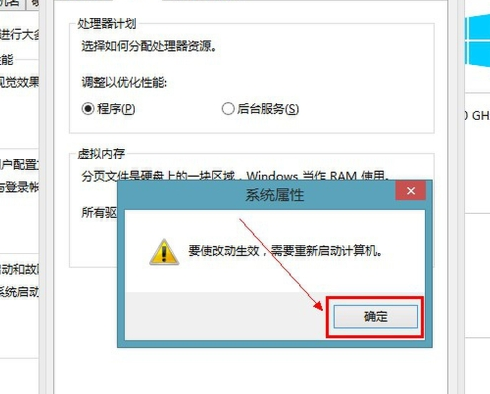
虚拟内存系统软件图解6
点击【立即重新启动】
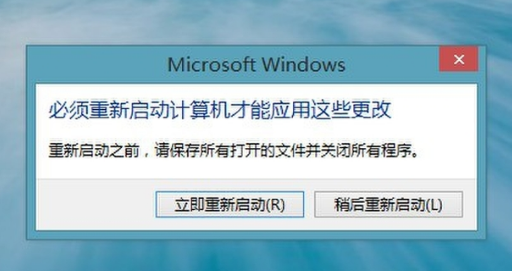
内存系统软件图解7
以上就是设置win8虚拟内存的方法。
猜您喜欢
- Windows 7自定义“库”文件夹默认图标..2015-01-10
- Win7系统如何关闭80端口图文..2015-04-25
- win7系统下office2007重装出错的处理..2015-03-21
- 小编教你win7系统怎么从u盘启动..2017-04-04
- 小编教你电脑杀毒软件哪个好用..2018-11-21
- 解决Windows7 Update无法检查更新..2015-01-29
相关推荐
- 为你解答系统进程太多怎么办.. 2018-11-16
- 两台电脑如何共享文件 2020-06-10
- 新萝卜家园xp系统怎么样? 2017-05-23
- win7 64联想优化装机版最新下载.. 2017-01-09
- 有效windows7企业版系统激活密钥制作.. 2017-05-29
- foobar2000 1.2.8音乐播放器正式发布.. 2013-06-17





 系统之家一键重装
系统之家一键重装
 小白重装win10
小白重装win10
 深度技术 Ghost Win7 64位旗舰版 V8.7
深度技术 Ghost Win7 64位旗舰版 V8.7 萝卜家园win10系统下载32位专业版v201706
萝卜家园win10系统下载32位专业版v201706 松果游戏浏览器 1.8正式版
松果游戏浏览器 1.8正式版 系统之家Ghost Win8.1 32位纯净版201511
系统之家Ghost Win8.1 32位纯净版201511 小白系统 ghost win8.1 32位纯净版201507
小白系统 ghost win8.1 32位纯净版201507 美明画图v3.25(流行的图片编辑软件)
美明画图v3.25(流行的图片编辑软件) 电脑公司 gho
电脑公司 gho 技术员联盟gh
技术员联盟gh 360游戏浏览
360游戏浏览 深度技术ghos
深度技术ghos 萝卜家园win7
萝卜家园win7 电脑公司 gho
电脑公司 gho 萝卜家园 Gho
萝卜家园 Gho 哎呀游戏浏览
哎呀游戏浏览 喜马拉雅 v3.
喜马拉雅 v3. 雨林木风win1
雨林木风win1 深度技术win1
深度技术win1 粤公网安备 44130202001061号
粤公网安备 44130202001061号